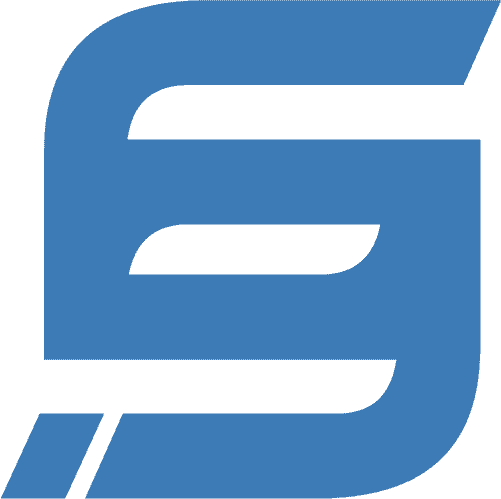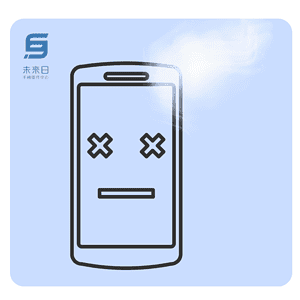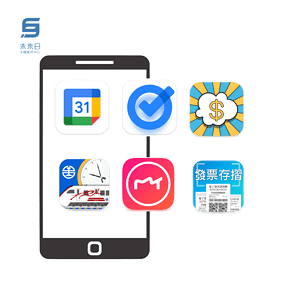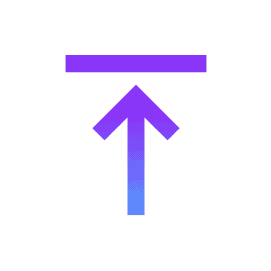隨著iPhone 15新發售,想必又有一波換機潮。在拿到新手機後,除了做好萬全的保護措施:買新殼、貼保護貼、猶豫要不要投保手機險,接下來就是大魔王的「手機資料轉移」。
順順利利的資料轉移,真的會讓人有一種舒服無痛,開心換手機的喜悅;反之,則是憂心重重,不知道什麼時候才能破難關。畢竟現在大家什麼都依賴手機。
一般同為iPhone手機(iPhone轉移資料到iPhone),有4種轉移模式,但都要依靠工具或平台媒介做轉移。如果您平時就有備份到電腦或iCloud,也比較熟悉這二種做法,就可以用選自己比較無痛的方式來進行資料轉移。小編自己會定期備到電腦,所以每次都會用電腦轉移資料到新手機,資料轉移後,真的完全不會有換手機的不適應,連Line對話都完整保留。
iPhone資料轉移方式:
➊藉由電腦轉移:把舊手機的資料備份到▸電腦▸把電腦的備份轉移到▸新手機
➋藉由iCloud轉移:把舊手機的資料備份到▸iCloud▸把iCloud的備份轉移到▸新手機
➌利用手機的「無線」功能,進行資料轉移
➍去買特殊的雙插頭「lightning」進行「有線」的資料轉移
-轉移前的小提醒-
▪新舊手機都要升級到同版本的IOS
▪手機電記得要充滿,避免中途斷電
▪選用無線轉移的話,要確認wifi環境的順暢度
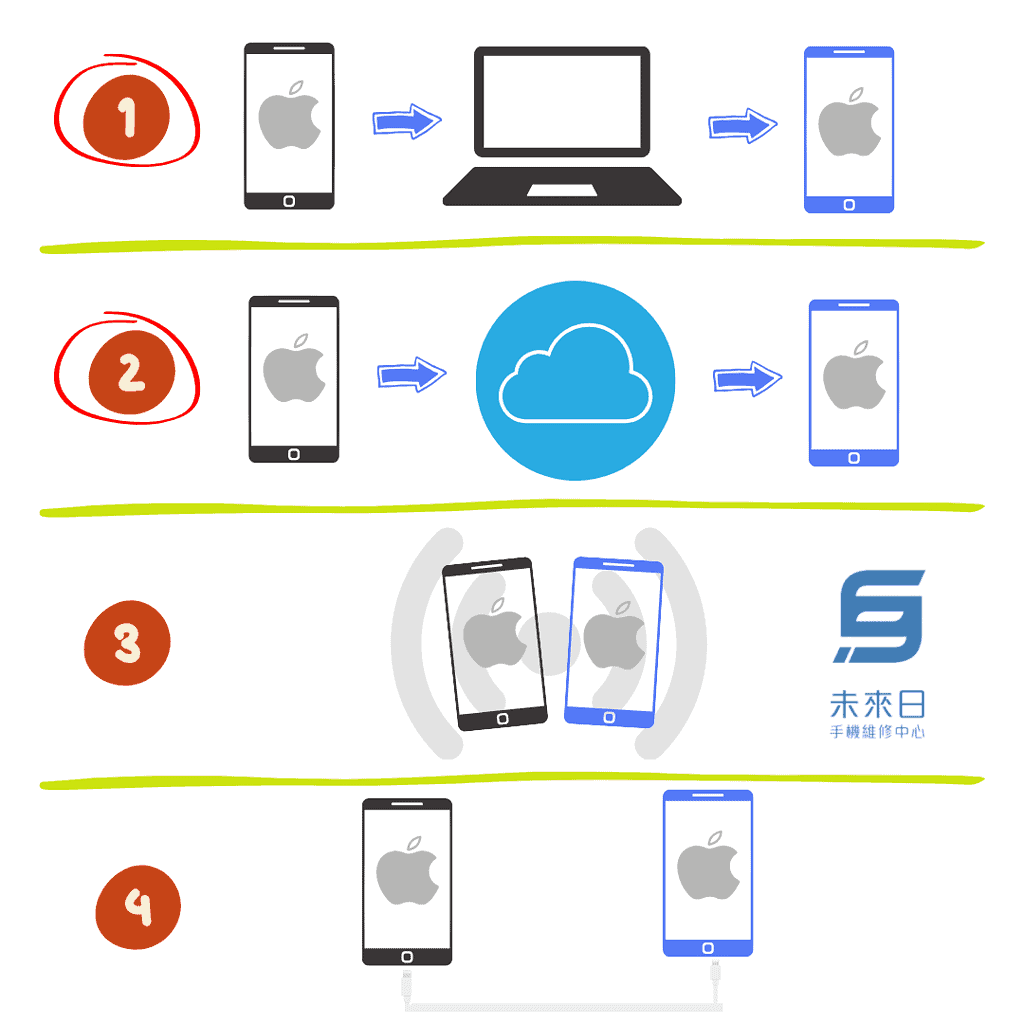
➊藉由電腦轉移
- 先在電腦下載iTunes
- 把舊iphone連接到電腦▸到iphone設定上選「將iphone上的所有資料備份到此電腦」。▸確認沒問題後,就按「立即備份」,電腦畫面會有備份的進度顯示,等進度顯示完就表示備份完成了。
- 等舊手機備份完成後,換把新手機跟筆電連結,跟著筆電iTunes的指示照做就可以了。
例如:iTunes會問說「是否要設定成新裝置或是從備份中回復?」,這時就直接選「從備份中回復」即可;如果不小心按成「設定為新裝置」,也別擔心,再按一次「回復備份」即可。蘋果公司很人性很防呆的。 - 等到新手機資料轉移完成、手機APP也都重載完成,再設定Face ID或機密的登入資料即可囉~
➋藉由iCloud(蘋果雲端)轉移
- 確定手上新舊手機的IOS都更新到「最新版本」
- 在舊手機上的設定▸一般▸最下面的「移轉或重置iPhone」▸開始設定,就會開始把舊手機的資料備份到iCloud上。
▪一般iCloud的免費空間是5G,但備份手機可以暫時免費使用額外的儲存空間,但有時效限制,要多加留意。 - 開啓新iPhone後,按照流程指示即可▸App與資料▸從iCloud備份回復▸使用Apple ID的帳號、密碼登入iCould,選擇剛剛的舊手機備份資料即可。
下一篇跟大家說另外二個資料轉移,手機直接對手機轉換資料的方法➌利用手機的「無線」功能,進行資料轉移➍去買特殊的雙插頭「lightning」進行「有線」的資料轉移。